实验拓扑
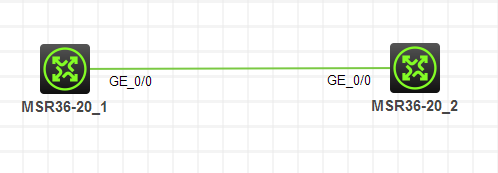
图 1-1
注:如无特别说明,描述中的 R1 或 SW1 对应拓扑中设备名称末尾数字为 1 的设备,R2 或 SW2 对应拓扑中设备名称末尾数字为 2 的设备,以此类推
实验需求
- 配置 IP 地址,R1 的 g0/0 口是
1.1.1.1/24,R2 的 g0/0 口是1.1.1.2/24 - 在该链路上开启抓包
- 在 R1 上 ping R2
- 开启 wireshark,查看抓取的 ping 包的内容
- 在 R2 上开启 FTP 服务
- 在 R1 上访问 R2 的 FTP
- 刷新 wireshark,查看抓取的 FTP 的登录名和密码
实验解法
- 修改设备名称
步骤 1:在 R1 上进入系统视图,修改设备名称为 R1<H3C>system-viewSystem View: return to User View with Ctrl+Z.[H3C]sysname R1[R1]
步骤 2:在 R2 上进入系统视图,修改设备名称为 R2
<H3C>system-viewSystem View: return to User View with Ctrl+Z.[H3C]sysname R2[R2]
- 配置 IP 地址
步骤 1:在 R1 上进入 g0/0 接口的接口视图,配置 IP 地址为1.1.1.1/24[R1]interface g0/0[R1-GigabitEthernet0/0]ip address 1.1.1.1 24
步骤 2:在 R2 上进入 g0/0 接口的接口视图,配置 IP 地址为1.1.1.1/24
[R2]interface g0/0[R2-GigabitEthernet0/0]ip address 1.1.1.2 24
开启抓包
步骤 1:右键点击 R1 和 R2 相连的链路,点击开启抓包,如图 1-2 所示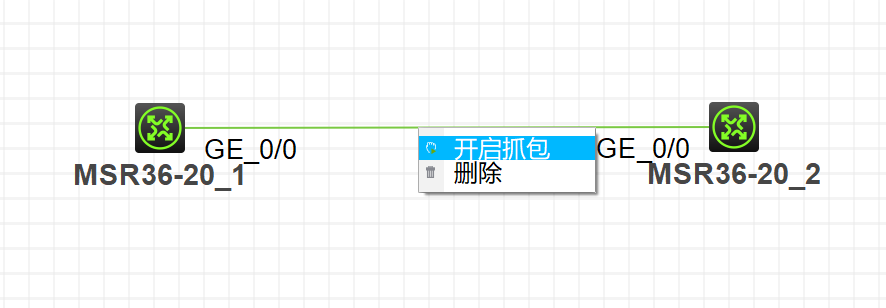
图 1-2在 R1 上 PING R2
[R1]ping 1.1.1.2Ping 1.1.1.2 (1.1.1.2): 56 data bytes, press CTRL_C to break56 bytes from 1.1.1.2: icmp_seq=0 ttl=255 time=1.000 ms56 bytes from 1.1.1.2: icmp_seq=1 ttl=255 time=1.000 ms56 bytes from 1.1.1.2: icmp_seq=2 ttl=255 time=0.000 ms56 bytes from 1.1.1.2: icmp_seq=3 ttl=255 time=1.000 ms56 bytes from 1.1.1.2: icmp_seq=4 ttl=255 time=1.000 ms
开启 Wireshark,查看抓取的 Ping 包内容
步骤 1:点开 HCL 右侧边栏,右键点击GE0/0接口,并点击启动 Wireshark,如图 1-3 所示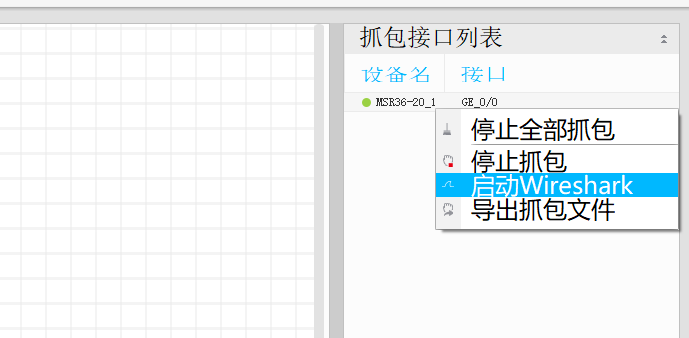
图 1-3
步骤 2:在 Wireshark 中可以看到抓到的数据包,紫色高亮的就是 Ping 包,如图 1-4 所示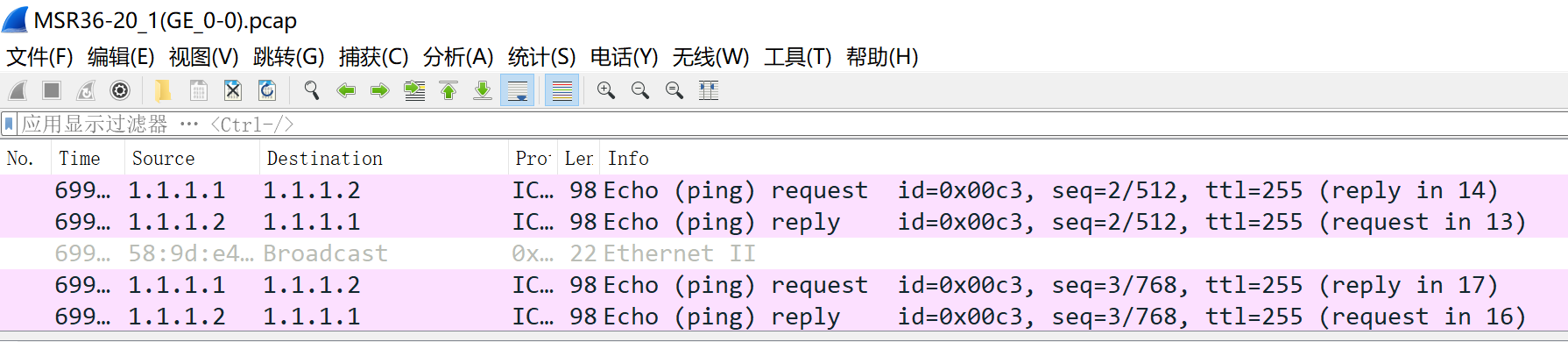
图 1-4
步骤 3:双击某个 Ping 包,查看数据包详细内容,展开Internet Protocol Version 4,可以查看到详细的 IP 头部格式,如图 1-5 所示
图 1-5在 R2 上开启 FTP 服务,创建用户
wangdaye,密码123456[R2]ftp server enable[R2]local-user wangdaye class manageNew local user added.[R2-luser-manage-wangdaye]password simple 123456[R2-luser-manage-wangdaye]authorization-attribute user-role level-15[R2-luser-manage-wangdaye]service-type ftp
- 在 R1 上访问 FTP 服务,输入用户名和密码
注意:FTP 登录功能只能在用户视图下使用<R1>ftp 1.1.1.2Press CTRL+C to abort.Connected to 1.1.1.2 (1.1.1.2).220 FTP service ready.User (1.1.1.2:(none)): wangdaye331 Password required for wangdaye.Password:230 User logged in.Remote system type is UNIX.Using binary mode to transfer files.
- 刷新 Wireshark,发现已经抓取到 FTP 的登录名和密码,如图 1-6 所示
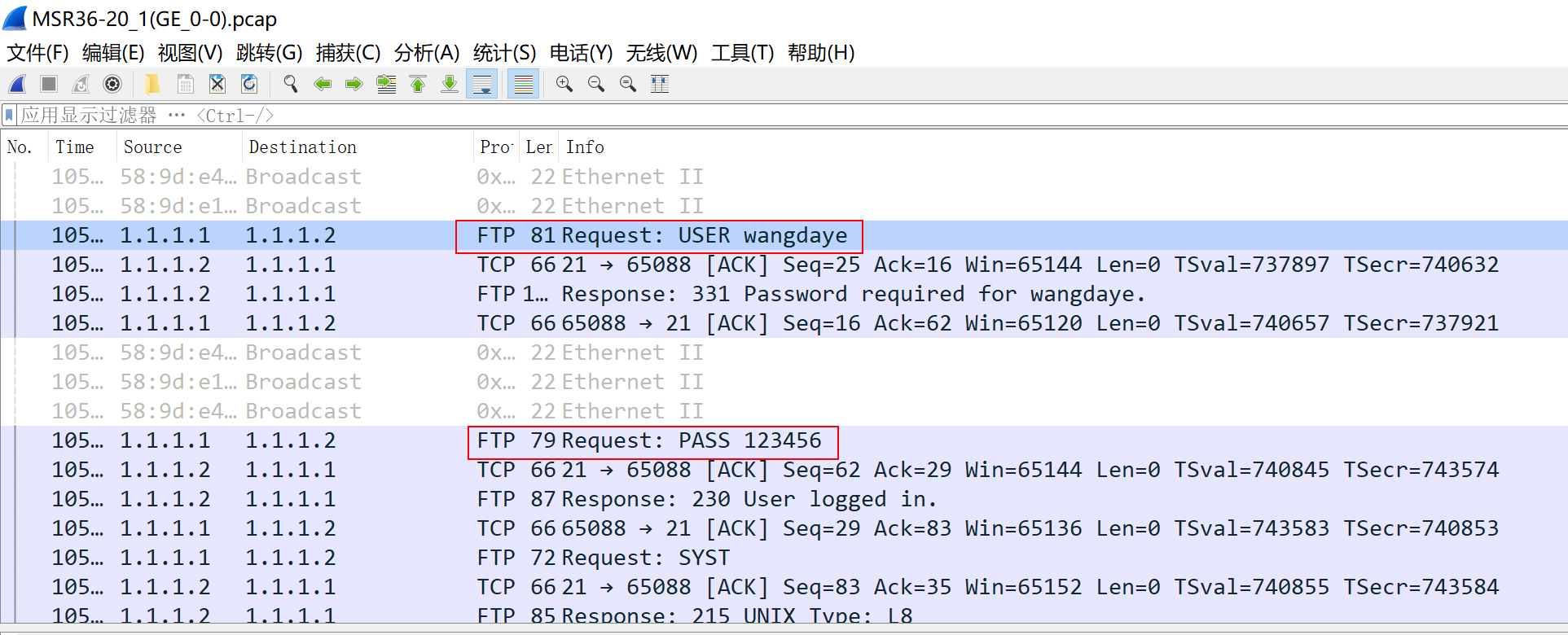
图 1-6
http://www.dengfm.com/15217173546971.html

